AlivePDF. Crearea de documente pdf din flash
Atât Flash, cât și PDF sunt tehnologii cunoscute mult timp, cu un set bine definit de capabilități și domeniu de aplicare. S-ar putea să pară că aceste sfere sunt atât de diferite încât nu există nimic comun între flash și pdf. Totuși, acest lucru nu este cazul. Și cum se întâmplă întotdeauna la intersecția celor două tehnologii, "amestecul" de pdf și flash este nu numai posibil, ci și foarte interesant.
Din punct de vedere tehnic, există un număr foarte mare de biblioteci care vă permit să generați documente "pdf"; iar aceste biblioteci sunt disponibile pentru diferite limbi: java. net, php. De exemplu, dezvoltând chiar o interfață flash pentru o aplicație online, puteți delega responsabilitatea creării unui fișier pdf cu un raport către scriptul serverului pe php sau java. Dar dacă vă amintiți că inițial am stabilit scopul de a crea două versiuni ale aplicației, adică online și desktop, care funcționează fără conectarea la internet și codul cel mai comun pe care îl au. Apoi, avem nevoie de un instrument care vă va permite să creați documente pdf fără ajutorul instrumentelor de pe server - adică biblioteca pentru crearea unui fișier pdf trebuie scrisă în acțiuni și executată în interiorul flashplayer-ului. Asta vreau să vă spun despre exemplul colaborării cu biblioteca AlivePDF.
Toate codurile ulterioare pe care le-am scris în mod specific în mediul Adobe Flash CS3, fiind mai familiarizate utilizatorilor în masă. Dar, desigur, puteți folosi orice mediu de dezvoltare, deși flashdevelop, cel puțin adobe flex builder sau idee intellij (de la cea de-a opta versiune a ideii susține dezvoltarea de aplicații flex și aer). Pentru Adobe Flash CS3 mergeți la meniul "Editare -> Preferințe -> fila ActionScript -> Setări ActionScript 3". În dialogul care apare, selectați calea spre directorul unde sunt localizate fișierele sursă AlivePDF (în arhiva inițială este Core / SWC - Surse). După aceea, creați un nou proiect cu tipul ActionScript3 și importați pachetele principale ale bibliotecii alivepdf:
Acum începem să scriem, de fapt, codul care creează documentul pdf. În primul rând, vom crea o clasă PDF principală, specificând informațiile despre designer despre orientarea paginilor documentului, mărimea lor (A3, A4, A5, LETTER, LEGAL, TABLOID) și unitățile utilizate.
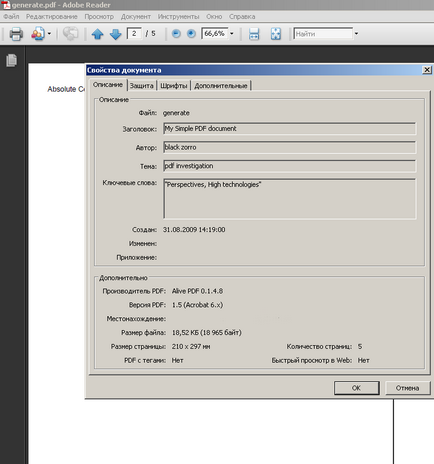
O altă funcție care este cu siguranță utilă, puteți menționa metoda de setare a marginilor paginii (stânga, sus, dreapta, jos):
După ce am primit pagina, începem să o umplem cu conținut. Chiar și cea mai simplă ieșire de text - se poate face folosind diverse metode și fiecare dintre ele are propriile nuanțe. Înainte de a imprima textul, trebuie să setați parametrii fontului folosind metoda setFont și să utilizați metoda textStyle pentru a seta culoarea caracterelor:
Apelurile ulterioare la metoda writeText vor continua să imprime textul pe aceeași linie până când se va termina (sau veți întrerupe în mod explicit linia imprimând caracterul "\ n"). Fiecare din următoarele linii va începe cu o indentare față de cea anterioară la 50 mm. Deci, dacă indicați înălțimea insuficientă a liniilor, textul de ieșire va fuziona. Când trimiteți text, nu trebuie să vă faceți griji că înălțimea paginii nu este suficientă pentru aceasta: alivepdf va porni automat o nouă pagină cât mai curând posibil. Un alt mod de a scoate textul este metoda addMultiCell. El va avea automat grija de despărțirea textului dacă nu se încadrează în dreptunghiul pe care îl specificați cu o lățime de 100 mm. Pentru a vă asigura că liniile nu se îmbină, am indicat fiecare linie nouă pentru a începe indentarea de la cea precedentă la 10 mm. Al patrulea parametru include maparea în jurul zonei de text a dreptunghiului de frontieră. Ultimul parametru stabilește alinierea textului pe marginea din dreapta a "R".
În cazul în care doriți un control absolut asupra poziționării textului de ieșire, puteți utiliza metoda setXY cu coordonatele specificate înainte de a începe să tastați:
Un strat mare de funcționalitate alivepdf este asociat cu desenarea primitivelor 2d. În exemplul următor, vă voi arăta cum puteți desena un cerc și un dreptunghi (a se vedea figura 2).
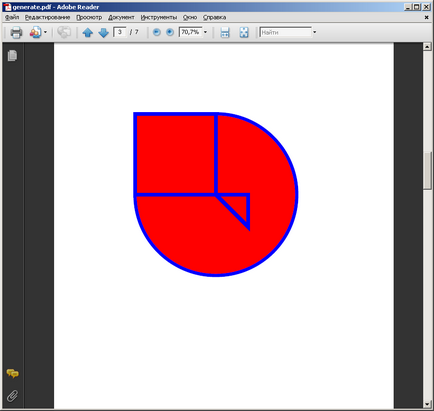
Mai întâi am apelat la metoda lineStyle, care ajustează caracteristicile tuturor liniilor desenate în viitor (culoarea și grosimea liniilor). Apoi pornesc modul de umplere a fundalului figurilor care urmează să fie desenate folosind metoda beginFill (culoarea de fundal). În arsenalul lui AlivePdf există atât funcții "de nivel înalt" care desenează întreaga figură simultan (în cercul exemplu) și trage o cifră din linii separate. În al doilea caz, am setat secvențial coordonatele tuturor vârfurilor poligonului și terminarea desenului (sfârșitul funcției).
O modalitate mai convenabilă de a desena forme poligonale este metoda drawPolygone. Singurul parametru pentru aceasta este o matrice cu coordonatele vârfurilor figurii desenate:
Și acum puteți să cereți alivepdf să desenați această imagine:
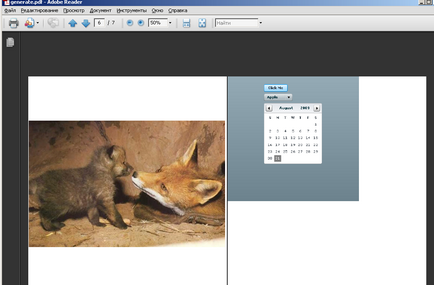
De exemplu, o aplicație flash, care este un designer de design interior, poate copia proiectul unui apartament pictat în același fișier într-un fișier pdf:
Ultima acțiune care va fi efectuată după finalizarea fișierului pdf este salvarea. Mai întâi, puteți trimite fișierul pentru salvarea pe server:
În cazul în care creați o aplicație aeriană care are acces direct la sistemul de fișiere, puteți salva documentul direct pe hard disk, de exemplu:
Mă concentrez în mod special pe un singur articol despre AlivePDF. pentru că există o mulțime de posibilități de formatare a conținutului unui document pdf și nu vreau să îmi pun sarcina de a scrie o carte inutilă de referință. Este suficient să înțelegeți scopul și domeniul de aplicare al alivepdf, iar în detaliile de utilizare, parametrii specifici pentru funcții specifice, puteți înțelege, pur și simplu experimentând.
Articole similare
-
Ziar - oraș de curierat, orașul saras - arhivă de blog - profesie de sex masculin
-
Felicitări și dorințe - arhiva blogului dorește frumos oamenilor, felicitări și dorințe
-
Blocarea gândurilor - arhivă de blog - crearea unei unități USB flash bootabile cu ferestre 7
Trimiteți-le prietenilor: